Возвращаясь к предыдущему состоянию Ubuntu
15 лет назад появился GoBack, который позволял пользователям Windows возвращать изменения и восстанавливать компьютер до прежнего состояния. Это было сделано путем наложения системы журналирования под ОС - на уровне блоков, а не на уровне файлов - и позволяла вам откатывать изменения.
Есть ли что-нибудь подобное для Linux? Это легко сделать внутри VirtualBox, но я бы хотел, чтобы это было для моей основной машины верхнего уровня.
Насколько легко было бы сделать виртуальную машину нормальной? Как можно поступить об этом?
3 ответа
То, что вы описываете, это функция, известная как снимки файловой системы. LVM реализует это на уровне блоков, а в файловой системе btrfs он встроен в саму файловую систему. Практически говоря, оба по-прежнему непригодны для среднего человека по нескольким причинам:
- Текущие снимки LVM плохо работают, когда вы создаете более одного, что скорее ограничивает их полезность. Это должно быть улучшено с помощью функции создания нескольких снимков.
- btrfs все еще находится в стадии разработки и не считается достаточно стабильным для производственного использования
- Там нет простых в использовании графических инструментов, написанных для использования этих функций
Если вы чувствуете себя авантюрным и хотите поиграть с этими системами, предпочтительно в одноразовой системе, вам все равно, если вы взорветесь, тогда вот как:
Для LVM вам необходимо отформатировать систему для использования LVM при установке. Вы должны прочитать вики в Ubuntu на LVM. Ты используешь lvcreate -s чтобы создать снимок тома, вы можете вносить изменения, устанавливать пакеты и т. д., а также можете смонтировать снимок, чтобы увидеть старое состояние файлов, и, если вы выбрали, вернуть систему в это состояние при следующей загрузке с lvconvert --merge,
Для btrfs вам нужно использовать файловую систему btrfs, а затем установить пакет apt-btrfs-snapshot. Этот пакет автоматически создает снимок, прежде чем apt изменит какие-либо пакеты, и предоставляет утилиту командной строки для просмотра и управления снимками.
Была старая версия под названием TimeVault, но я нашел похожую на ту, что вы ищете, это Back In Time, которая была вдохновлена самим TimeVault. Он делает снимки предопределенных частей системы. Вы можете настроить это, чтобы взять всю систему.
PPA объясняет, что вам нужно сделать только 3 вещи:
- Где сохранить снимки
- Что сделать резервную копию
- Частота резервного копирования (ручная, каждый час, каждый день, каждый месяц)
Стабильные выпуски можно найти в стабильной ветке
Вы можете установить его через терминал с помощью:
Если в KDE типа sudo apt-get install backintime-kde
Если в GNOME типа sudo apt-get install backintime-gnome
Вы также можете установить его через Центр программного обеспечения:
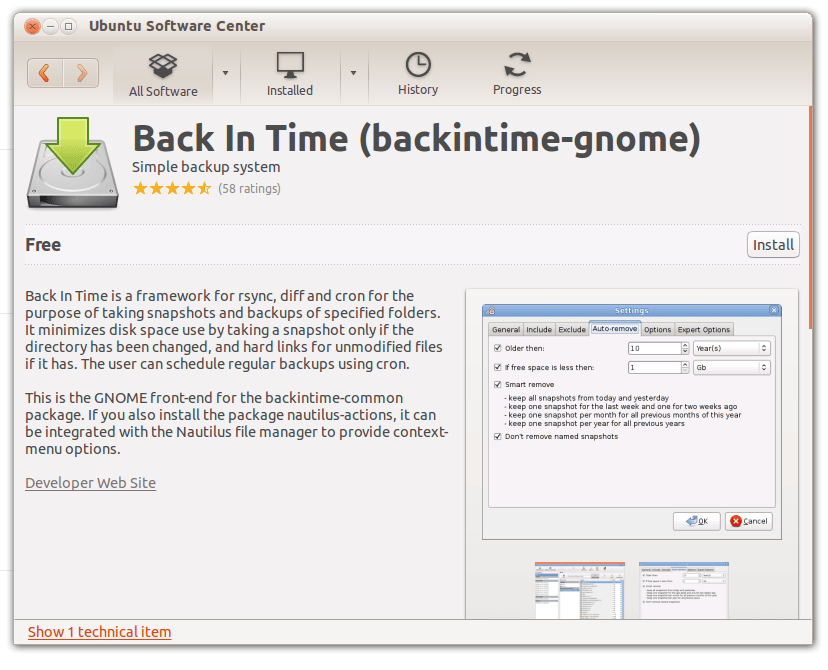
Ubuntu также поставляется с Deja-Dup по умолчанию, который поддерживает внешнее резервное копирование в Ubuntu One, Amazon или даже RackSpace. Как и в BackInTime, вы можете выбрать, что делать резервное копирование, как часто и как восстанавливать.
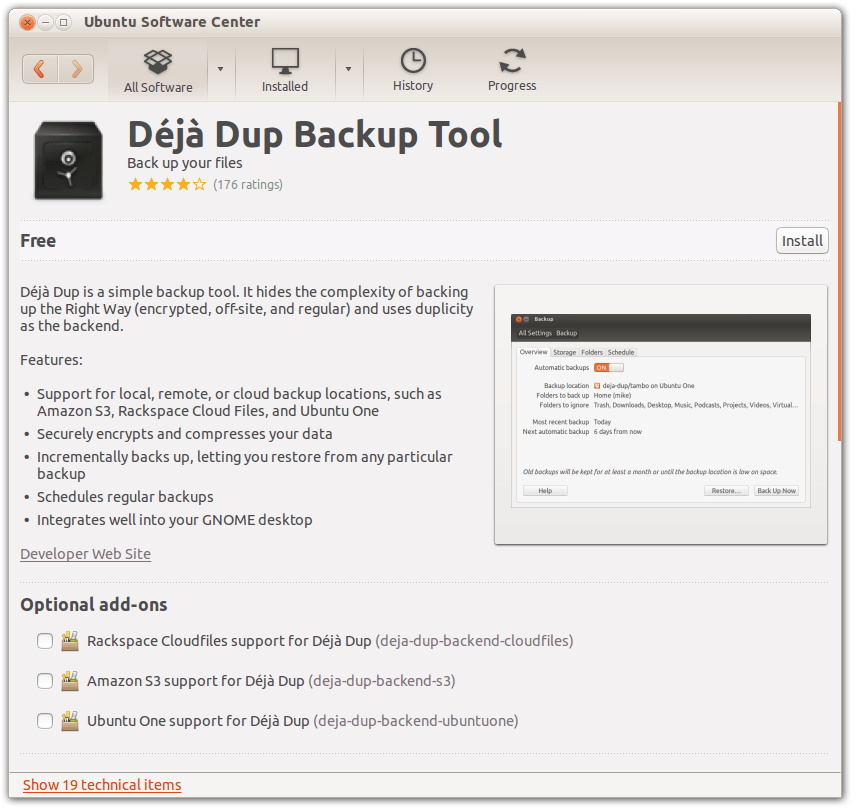
Луис, как обычно, дал вам очень хороший и подробный ответ.
Я хотел бы просто добавить, что Linux - это не Windows, и вам редко понадобится откатывать вашу систему.
По большей части вы можете создавать резервные копии / home, любые системные файлы, которые вы редактируете вручную, и хранить список установленных приложений.
Смотрите: http://savvyadmin.com/backup-and-restore-package-lists-in-ubuntu/
и как вывести список всех установленных пакетов
Тогда очень легко восстановить с новой установкой с живого "компакт-диска".